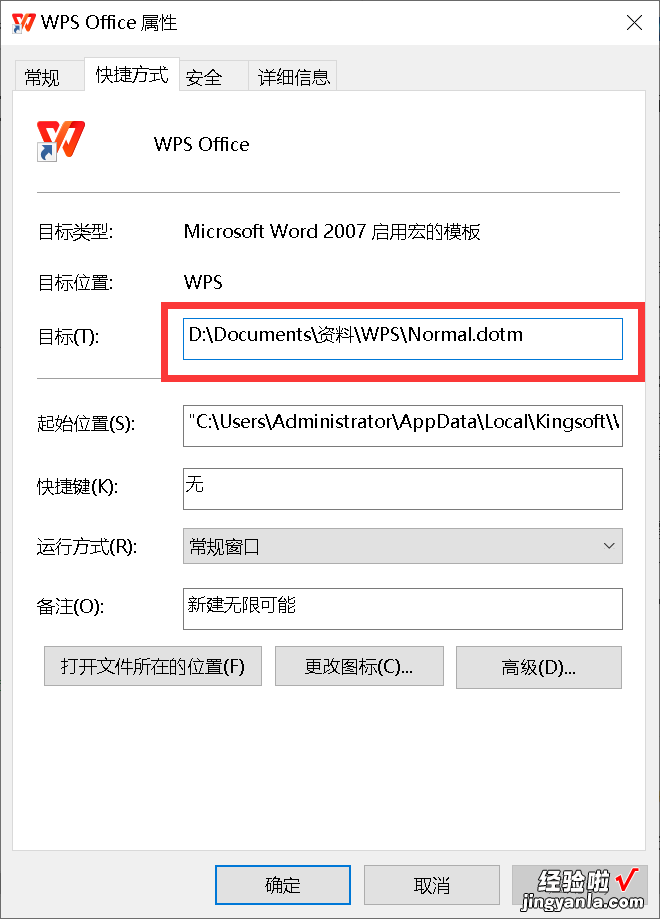经验直达:
- 电脑如何卸载WPS软件
- 如何彻底卸载WPS的OFFICE
- 如何把WPS图片从电脑里彻底卸载
一、电脑如何卸载WPS软件
电脑在设置中卸载WPS软件 。下面我就演示一下详细的操作步骤,想了解的话就一起来看看吧?(ゝω???)
演示设备:联想拯救者刃7000K,软件版本:WPS 11.1.0.10009
1、点击电脑左下角的菜单,然后点击【设置】;
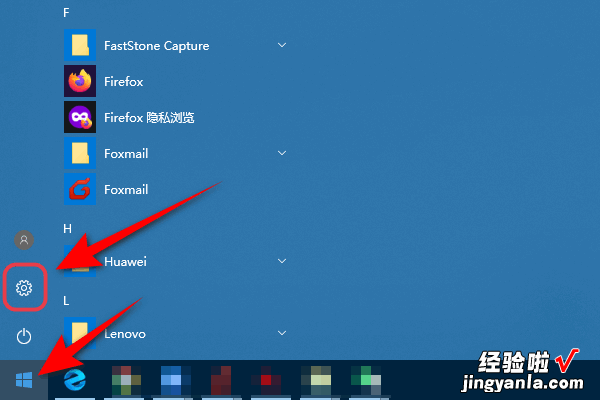
2、进入设置页面后,点击【应用】进入下一页面;
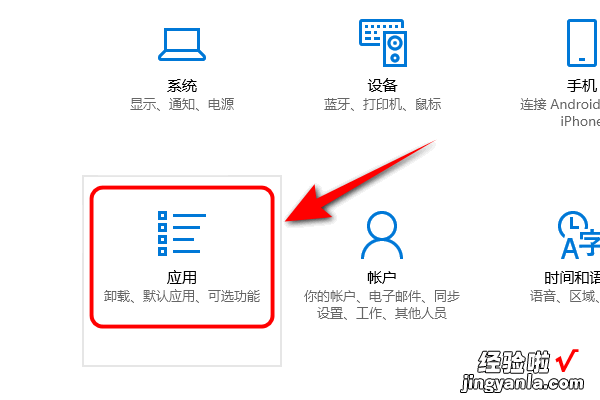
3、进入新页面后,点击【应用和功能】,找到WPS后 , 点击卸载;
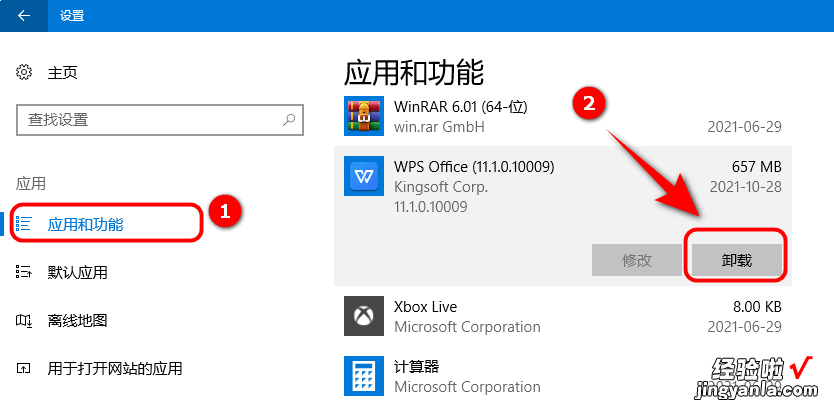
4、弹出窗口后,再次点击卸载就可以了 。
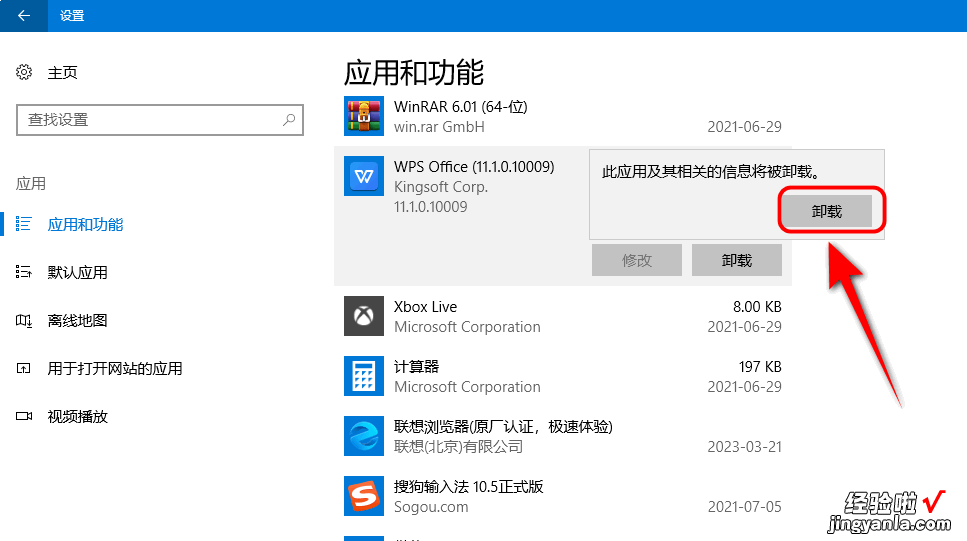
以上就是电脑卸载WPS软件的教程了,学会了的小伙伴快去试试吧?*??(ˊ?ˋ*)??*?
二、如何彻底卸载WPS的OFFICE
彻底卸载WPS的OFFICE的具体操作步骤如下:
1、首先我们打开电脑桌面,在电脑桌面上使用点按win R键打开运行,在运行中输入regedit点击确定打开注册表 。
2、在弹出的注册表编辑器中我们到HKEY_CURRENT_USER文件夹,双击HKEY_CURRENT_USER文件夹打开 。
3、在此目录下依次打开SoftwareKingsoft文件夹,找到Kingsoft目录下的office文件夹,鼠标右键点击office文件夹,在右键菜单里选择删除选项进行删除 。
4、按照上述方法再依次进入HKEY_LOCAL_MACHINESOFTWAREkingsoft文件夹,找到这个kingsoft文件夹下的office , 右键点击删除 , 在弹出的【确认要删除这个项和所有其子项吗】这个选项中点击是进行删除 。
5、我们回到电脑桌面点按win键,在弹出的开始菜单中查看一下右上角的管理员用户名,默认为Administrator,我们需要记住这个用户名以待后面使用 。
6、然后打开我的电脑C盘,依次打开DocumentsandSettingsAdministratorApplicationDataKingsoft文件夹 。注意上述Administrator是计算机管理员的用户名,找到这个文件夹下的office6文件夹右键点击删除即可 。
8、然后我们进入控制面板,选择WPS,鼠标右键卸载WPS,我们通过以上步骤即可完美卸载WPS的OFFICE 。
三、如何把WPS图片从电脑里彻底卸载
骂了WPS流氓,居然经常有人给我点赞 , 为了答谢网友,分享一下经验 。
首先要说明的是WPS图片是WPS的捆绑组件 , 不是单独的软件,无法单独卸载,也就是说,要卸得连WPS一块卸 。但可以通过取消关联来达到目的 。
具体步骤(以最新版为例):打开WPS——首页——全局设置(右上角齿轮图标)——配置与修复工具——高级——兼容设置——取消“图片文件”前的复选框——确定 。见图:
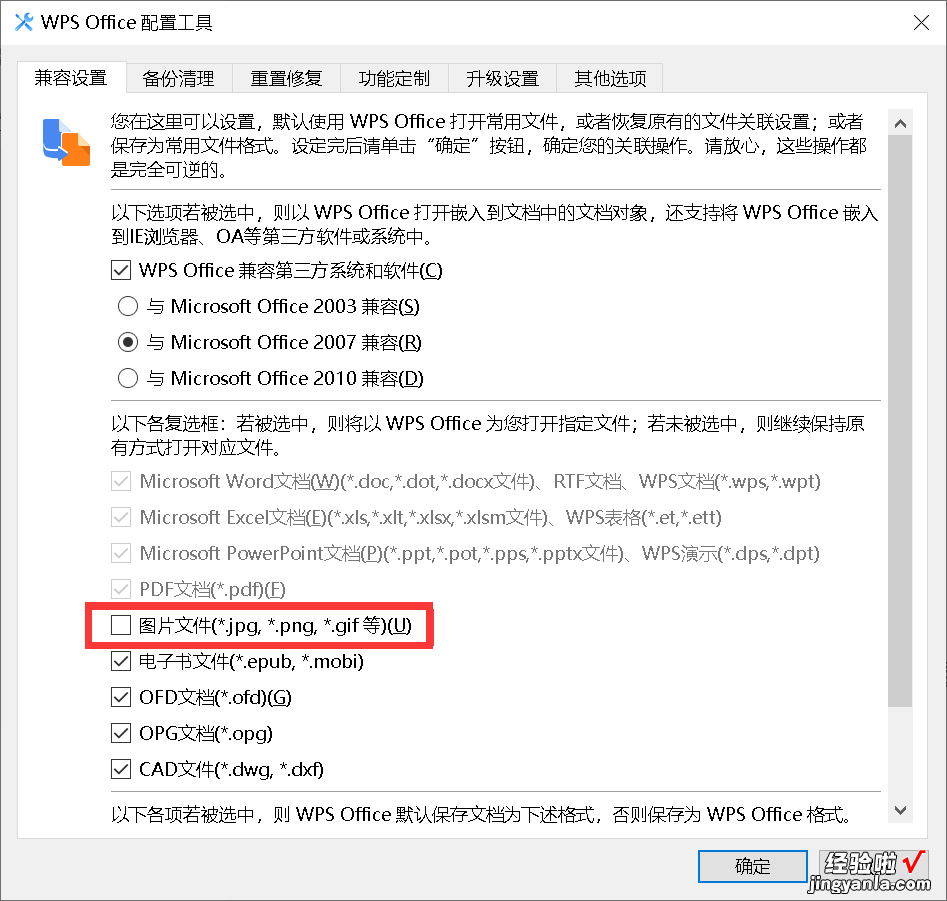
其次,要注意,如果升级的话,WPS会自动修改上述操作 , 重新把WPS与图片再次关联 。
解决的办法是:打开WPS——首页——全局设置(右上角齿轮图标)——配置与修复工具——高级——升级设置——关闭自动升级,取消“升级时检查文件关联,自动修复为默认用WPS打开”前的复选框 。
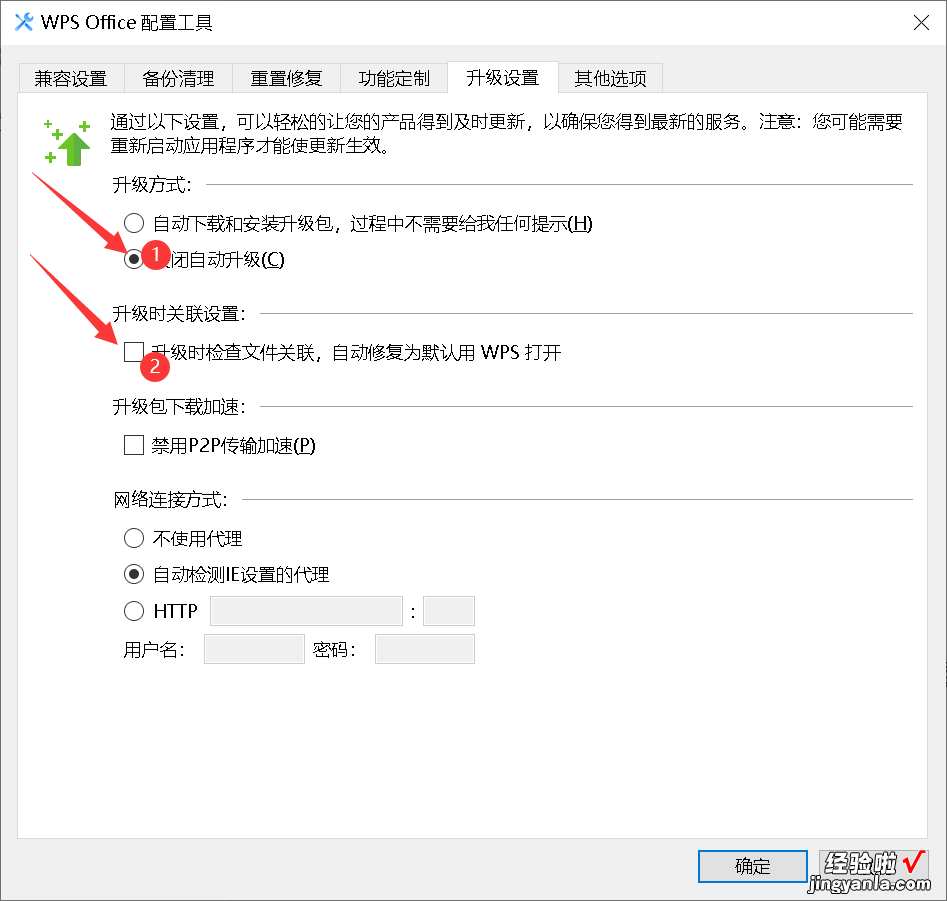
最后,顺便把广告和我不用的功能也关闭或隐藏了 。要是能用着就别关了:)
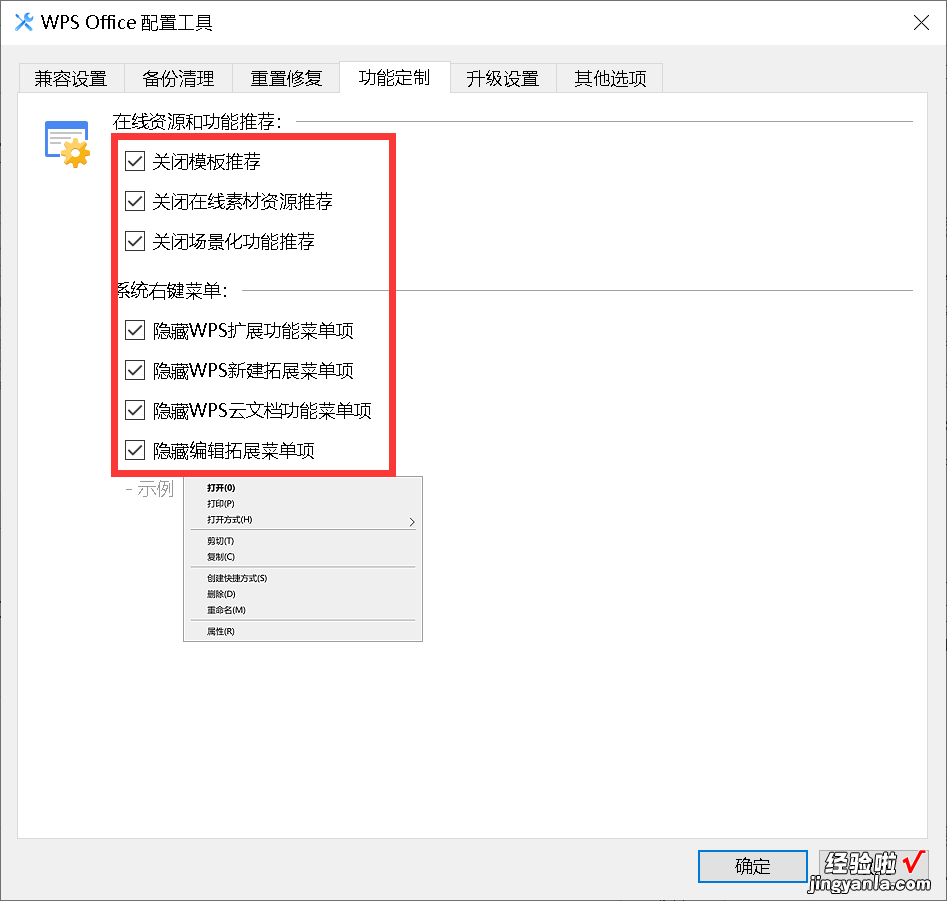
经过改造后的WPS基本符合我的要求了 。
再加一条:因为我只用WPS编写文档,其它的用不到 , 另外也是习惯打开即新建文档 。
方法如下:先建一个.dotm文件,然后在WPS图标的属性中的快捷方式中的目标改成新建的.dotm文件即可 。这个就不详细说了 。打字累了 。
【如何彻底卸载WPS的OFFICE 电脑如何卸载WPS软件】